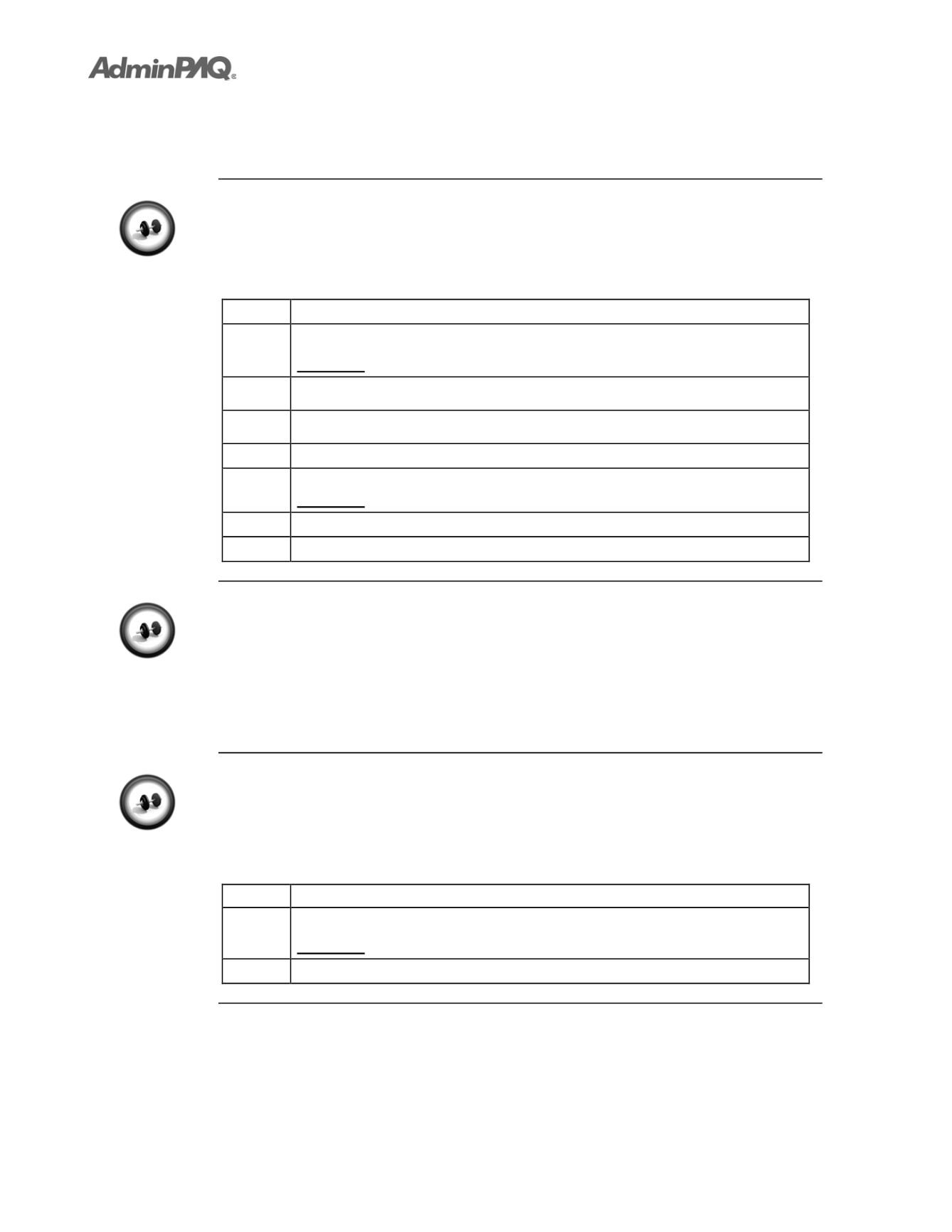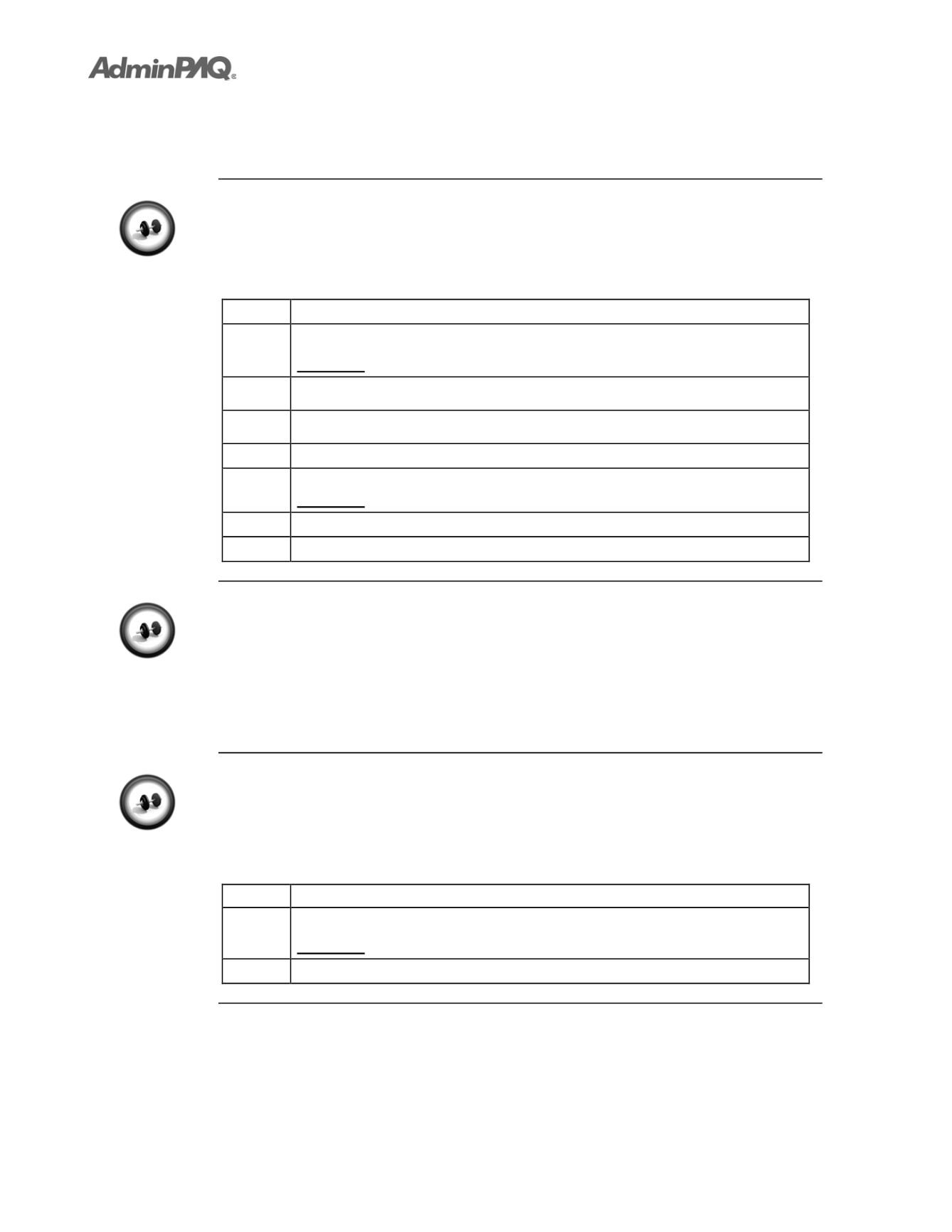
Página
1-34
Computación en Acción, S.A. de C.V.
Derechos Reservados®
Capítulo 1
Configuración avanzada
Cómo llevar el manejo de conceptos,
Continuación
Ejercicio 1
Creación de un concepto
Realiza el siguiente procedimiento para crear un concepto en
AdminPAQ
.
Paso
Ejercicio
1
Ve al menú
Configuración
y selecciona la opción
Conceptos
.
Resultado
: Aparecerá la ventana
Conceptos
.
2
Captura
4000
en el campo
“Código”
e
Inventario Inicial
en el campo
“Nombre”
.
3
Haz clic en el botón
F3
en el campo
“Documento Modelo”
y selecciona
Entrada al Almacén
; enseguida, haz clic en el botón
Aceptar
.
4
Haz clic en el botón
Grabar
para guardar los datos.
5
Presiona las teclas
<Alt+2>
.
Resultado
: Se abrirá la ventana
Configuración del Movimiento
.
6
Selecciona la opción
Escritura
del campo
“6. Referencia”
.
7
Haz clic en los botones
Aceptar
y
Grabar
para guardar los cambios.
Ejercicio 2
Creación de conceptos
Repite el procedimiento anterior para registrar el siguiente concepto:
Código: 1000
Nombre: Factura sin IVA
Esta factura, como su nombre lo indica, no deberá manejar IVA, por tanto, deberá modificarse
la
Configuración de Impuestos
.
Ejercicio 3
Creación de una promoción y asignación a un concepto
.
La empresa
Súper El Trébol, S.A. de C.V.
decidió poner en promoción todos los
shampoo
y
acondicionadores del departamento de perfumería.
Realiza el siguiente ejercicio para registrar la promoción indicada.
Paso
Ejercicio
1
Ve al menú
Catálogos
y selecciona la opción
Promociones
.
Resultado
: Aparecerá la ventana
Promociones
.
2
Captura
PROM01
en el campo
“Código:”
y
2x1
en el campo
“Nombre”
.
Continúa en la siguiente página